휴대폰 또는 PC에서 줌 프로필 사진을 제거하는 방법

Zoom 프로필 사진을 제거하는 방법과 그 과정에서 발생할 수 있는 문제를 해결하는 방법을 알아보세요. 간단한 단계로 프로필 사진을 클리어하세요.

빠른 팁
캐시는 앱 로딩 시간과 전반적인 사용자 경험을 개선하기 위해 앱이 휴대폰에 저장하는 임시 데이터 파일 세트입니다. Spotify는 앨범 썸네일, 홈 화면 추천, 주간 재생 목록 제안 등과 같은 요소를 캐시로 저장합니다. 따라서 앱은 앱을 시작할 때마다 인터넷에서 이러한 데이터를 가져올 필요가 없습니다. Spotify는 저장된 캐시를 사용하여 데이터를 즉시 로드합니다.
또한 읽어 보세요 : Spotify는 왜 그렇게 많은 저장 공간을 차지합니까?
우리 장치 중 하나에서 저장소 검사를 수행했을 때 Spotify가 거의 3GB의 캐시를 저장하는 것을 보고 충격을 받았습니다. 따라서 Spotify에서 캐시를 제거하고 장치의 일부 저장 공간을 확보할 수 있습니다. 또한 캐시 및 정크 파일이 축적되면 몇 가지 문제가 발생할 수 있으며 Spotify에 문제가 있는 경우 Spotify가 차지하는 캐시를 지워볼 수 있습니다.
Spotify는 처음부터 모든 것을 로드해야 하기 때문에 처음에는 로딩 시간이 느려지고 데이터 사용량이 높아질 수 있습니다. 하지만 기기의 앱에서 다운로드한 음악이나 팟캐스트는 손실되지 않습니다 .
1단계: Spotify 앱에서 설정 아이콘을 탭하세요 . 스토리지를 선택합니다 .
2단계: 캐시 지우기를 탭 하고 캐시 지우기를 다시 선택하여 확인합니다.
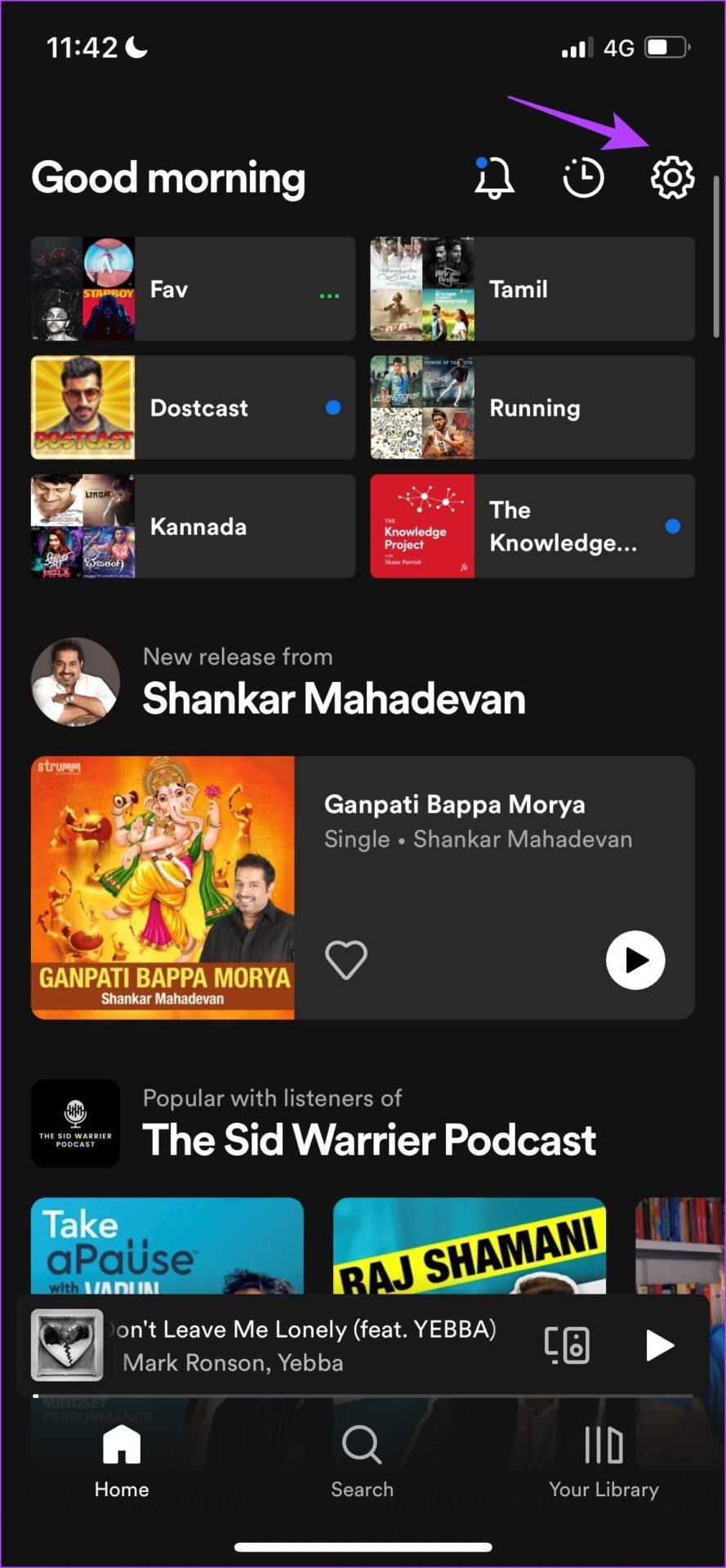
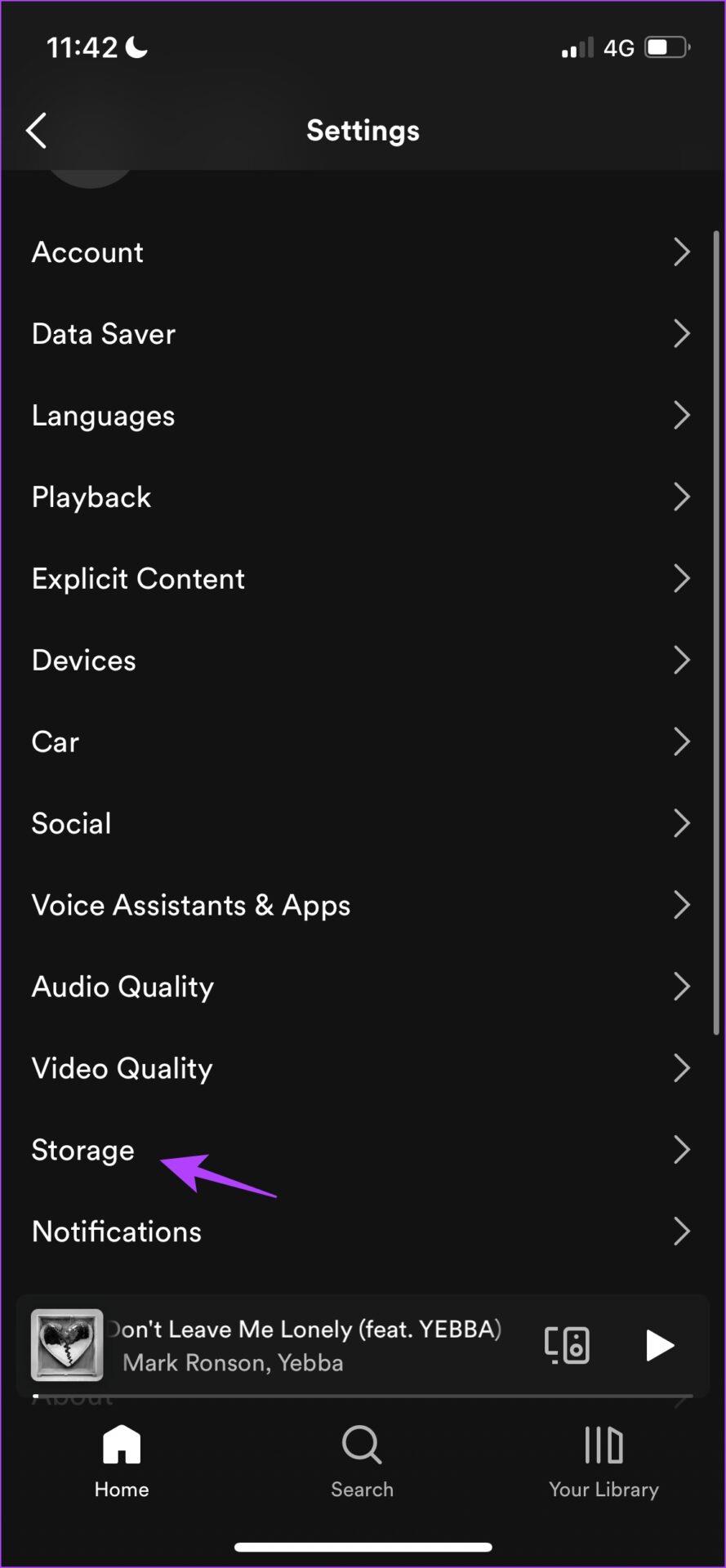
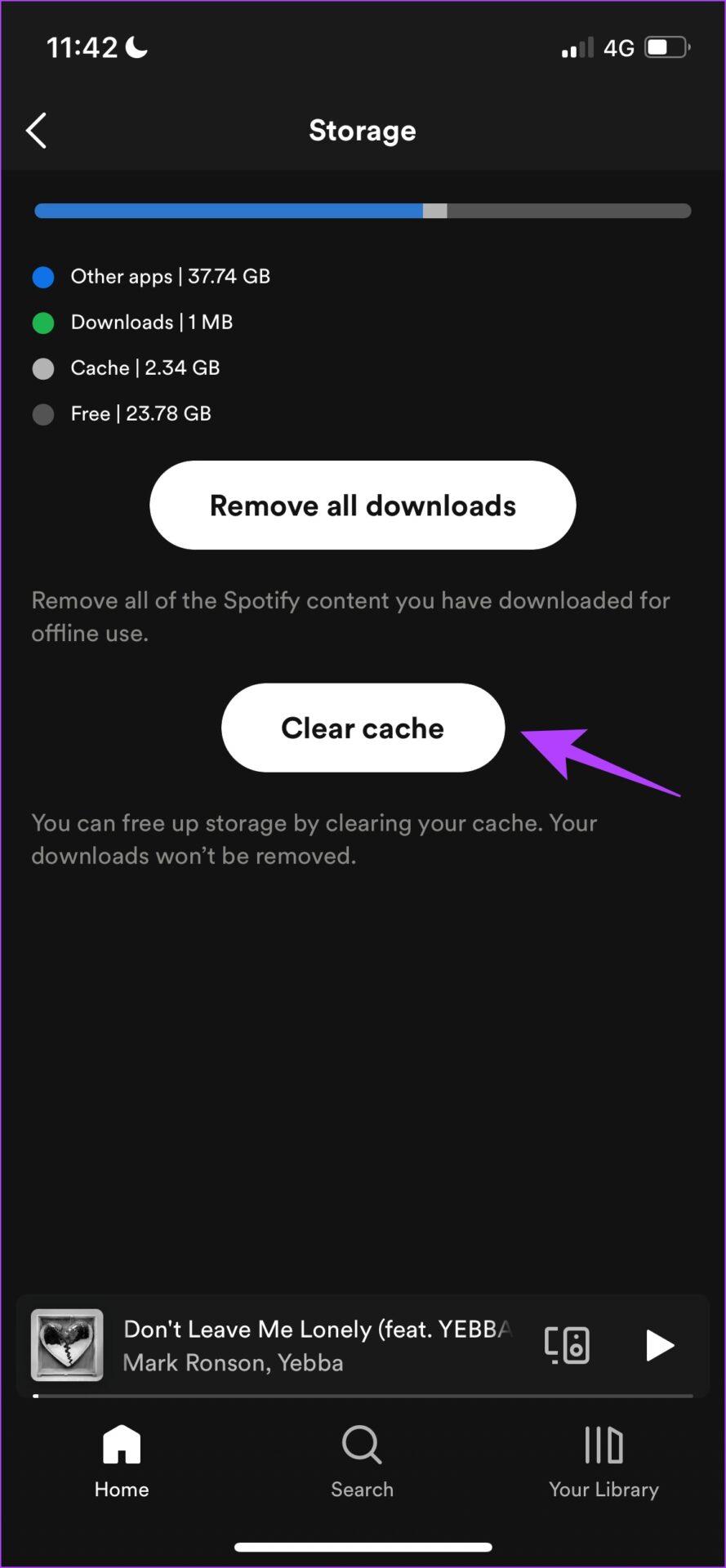
1단계: Spotify 앱에서 설정 아이콘을 누르고 캐시 지우기를 누릅니다 .
2단계: 캐시 지우기를 눌러 확인하세요.
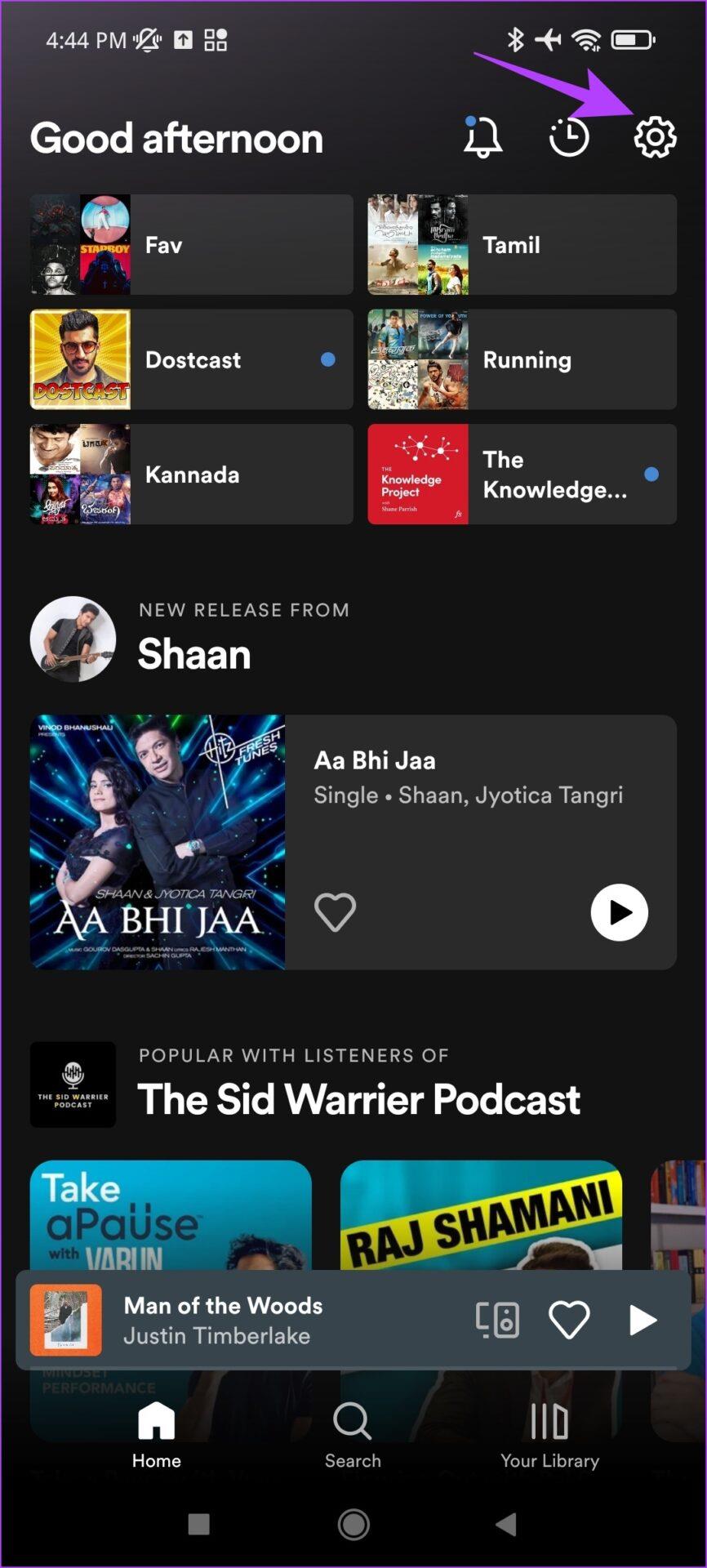
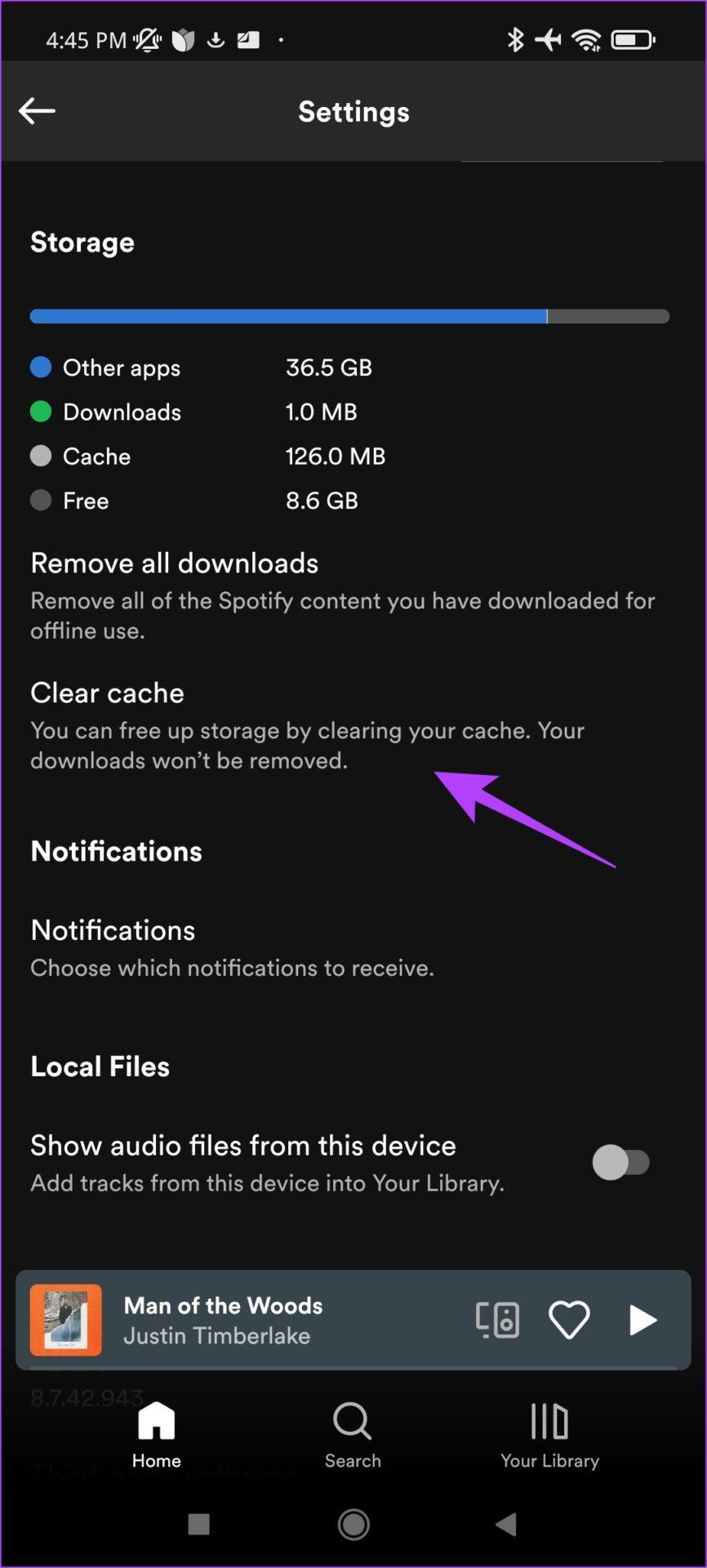
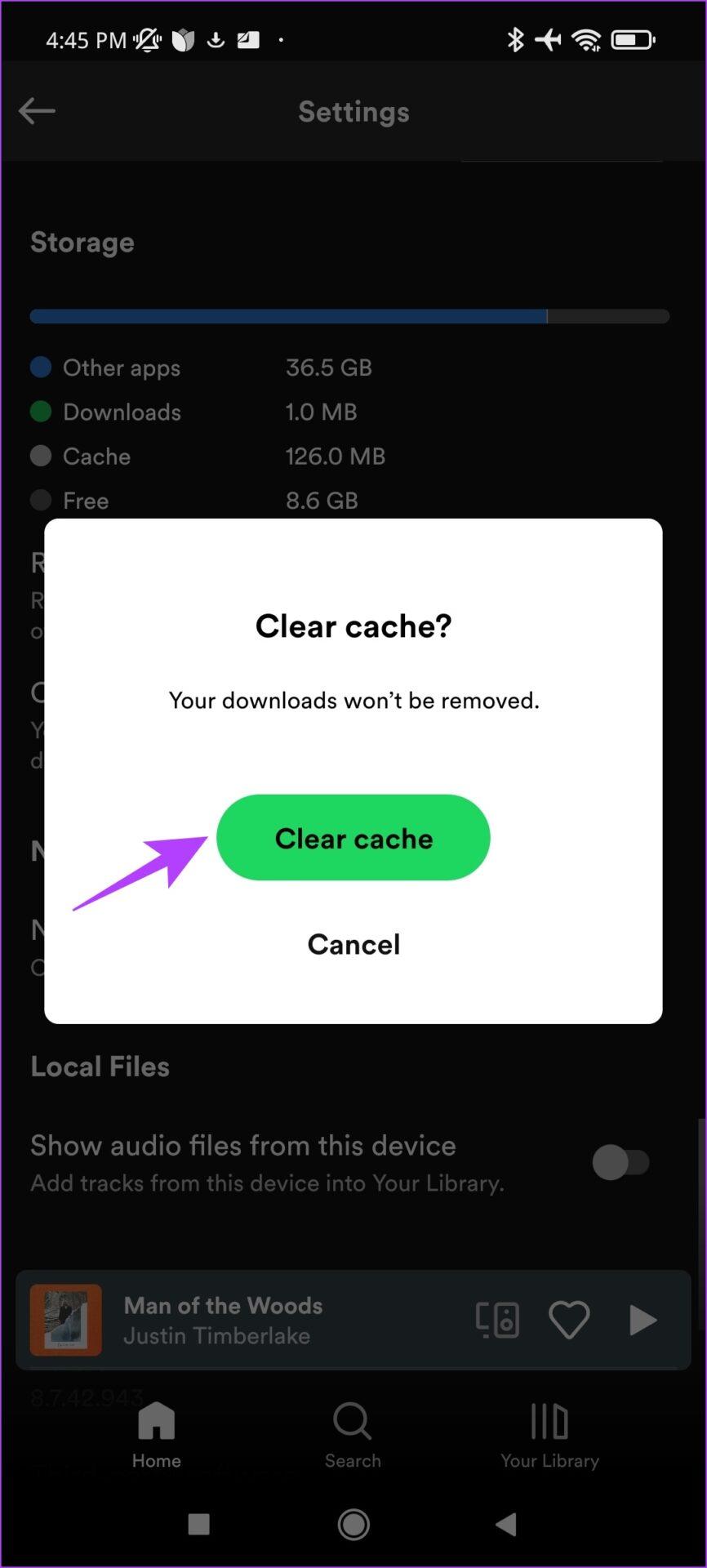
또는 설정 앱 내에서 캐시를 지울 수도 있습니다.
1단계: Spotify 앱 아이콘을 길게 탭 하고 앱 정보 메뉴를 엽니다. 저장소 및 캐시를 선택합니다 .
2단계: 캐시 지우기 를 탭하세요 .
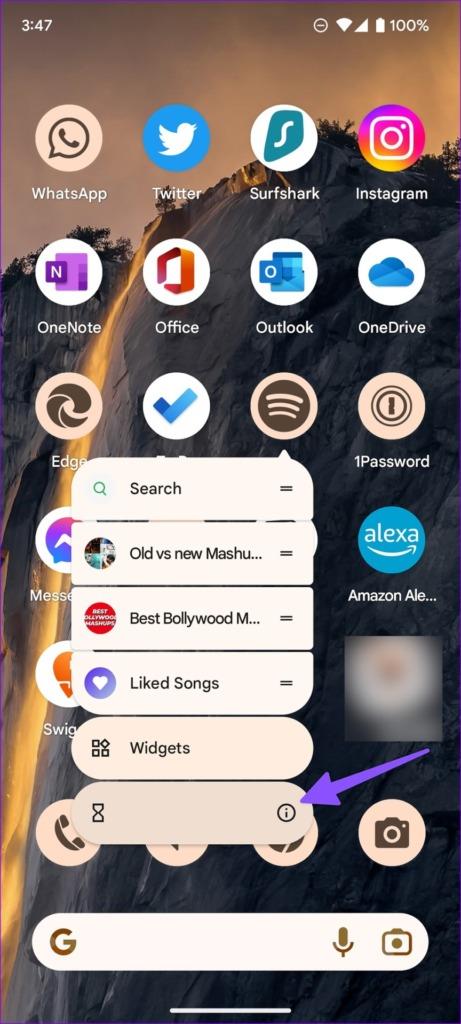
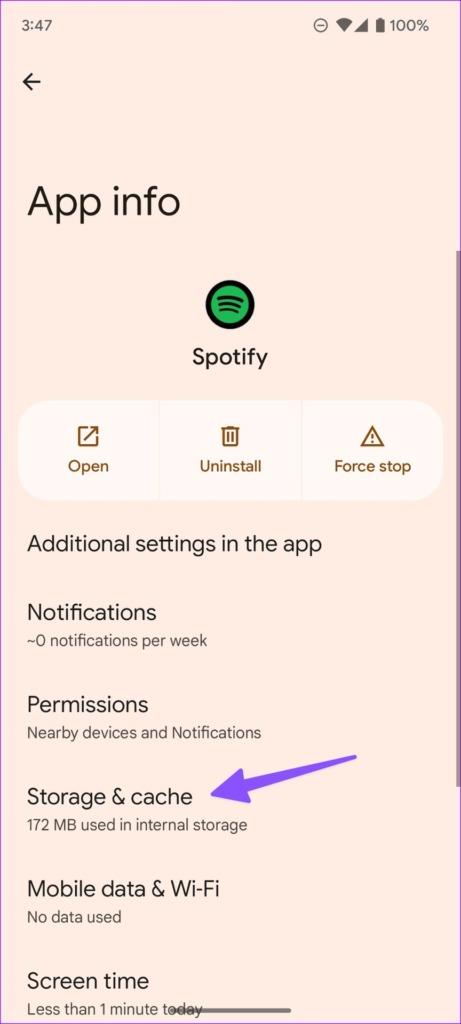
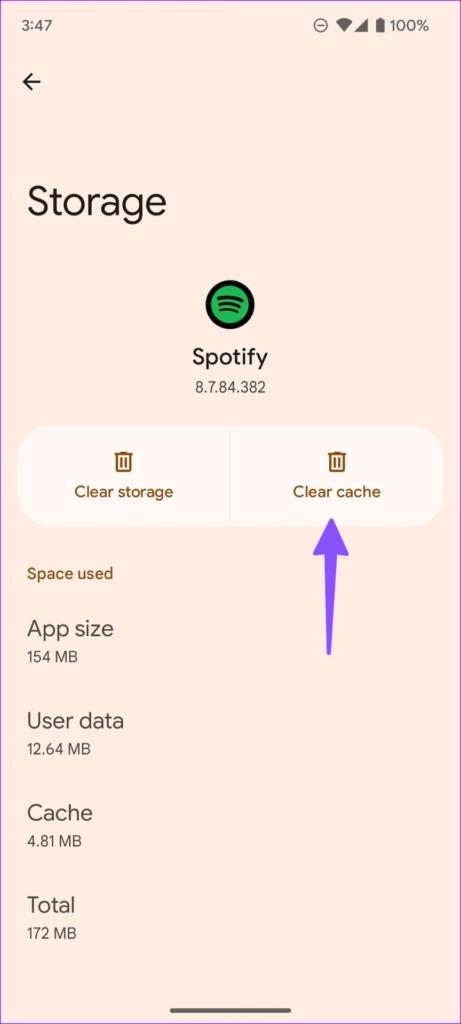
1단계: Spotify 앱을 엽니다. 도구 모음에서 Spotify 옵션을 클릭 하고 기본 설정을 선택합니다 .
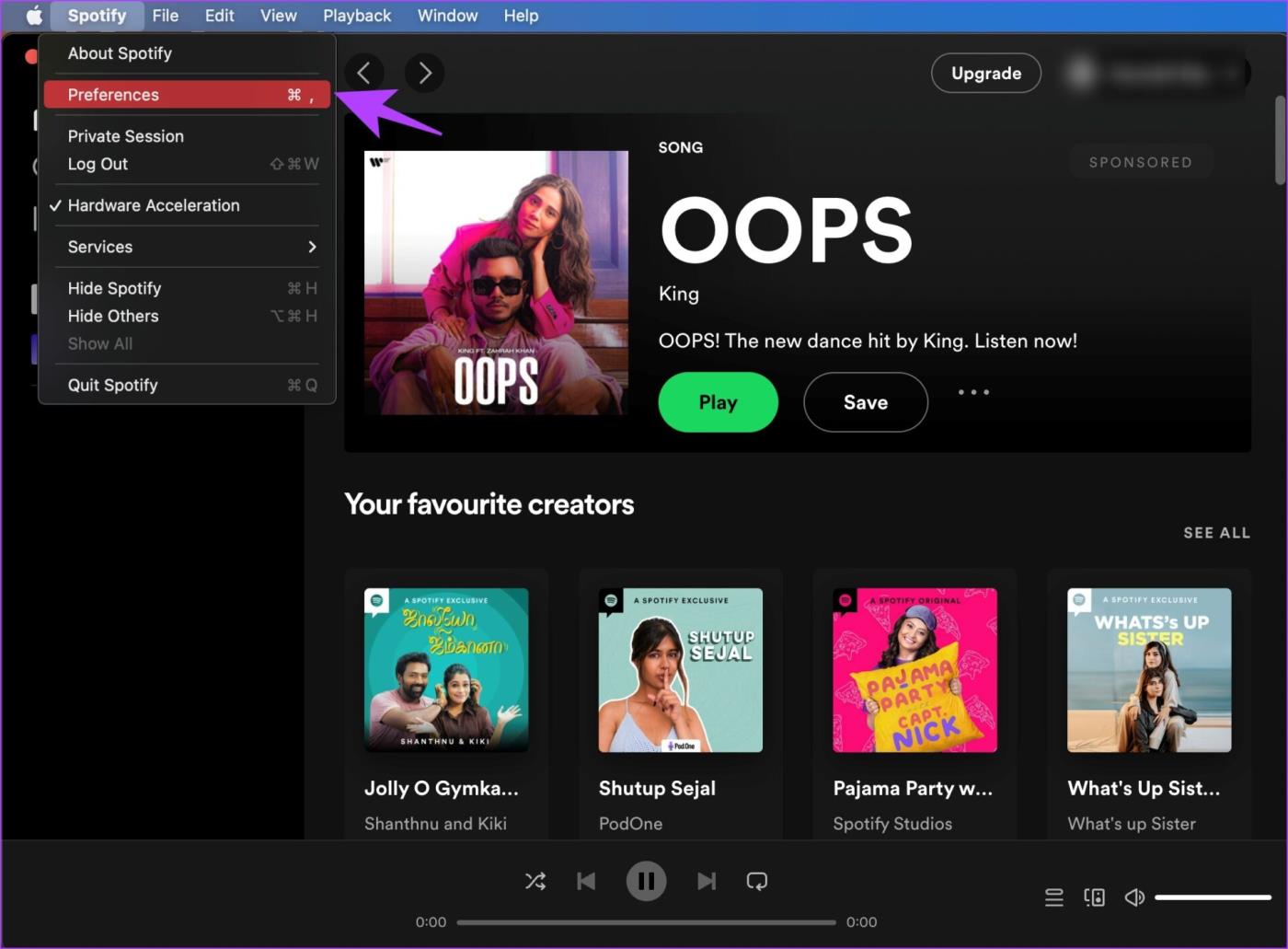
2단계: 오프라인 저장소가 위치한 경로를 선택하고 복사하세요.
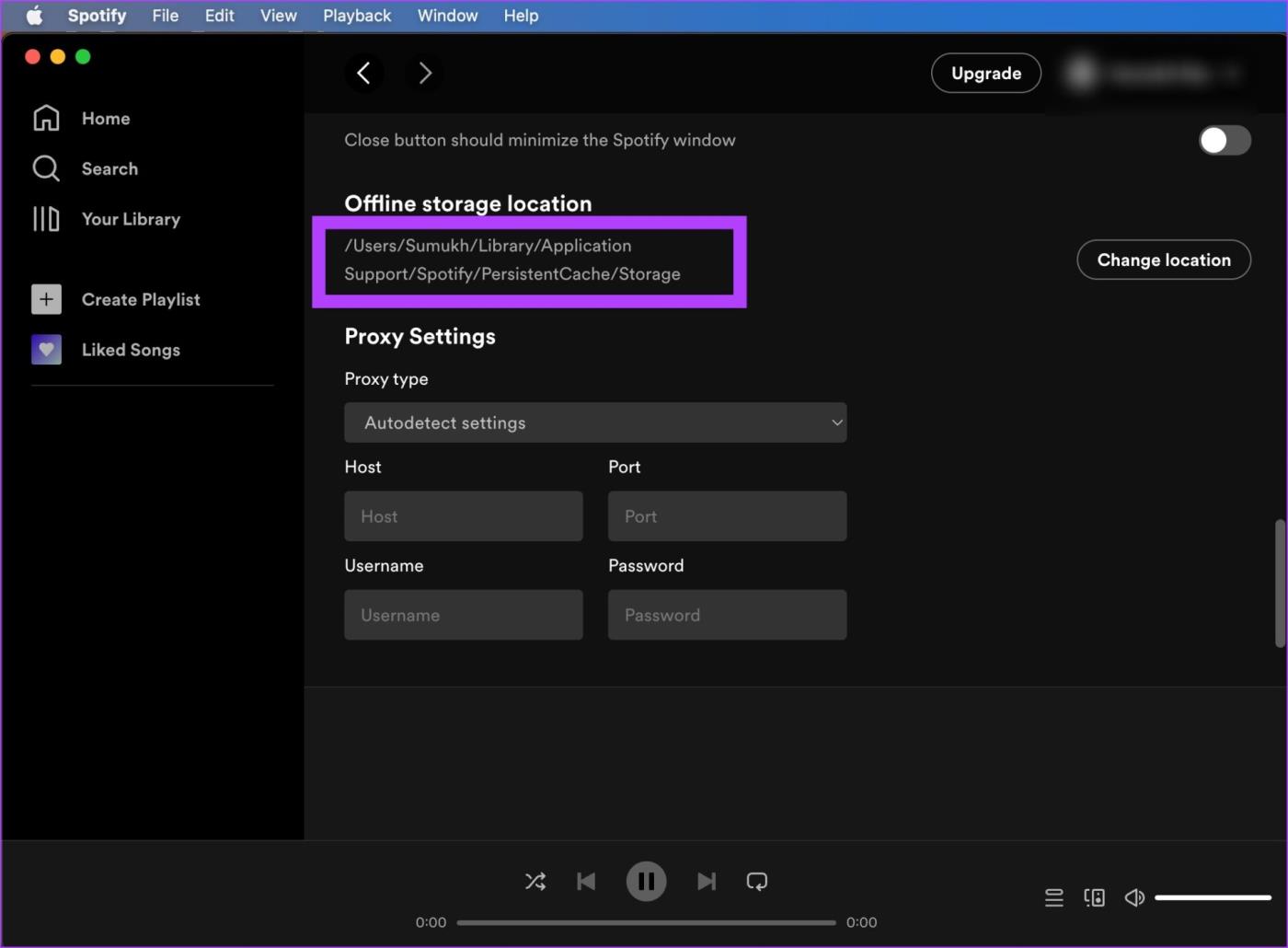
3단계: Mac의 기본 도구 모음에서 이동 을 클릭하세요 . 그런 다음 폴더로 이동을 선택합니다 .
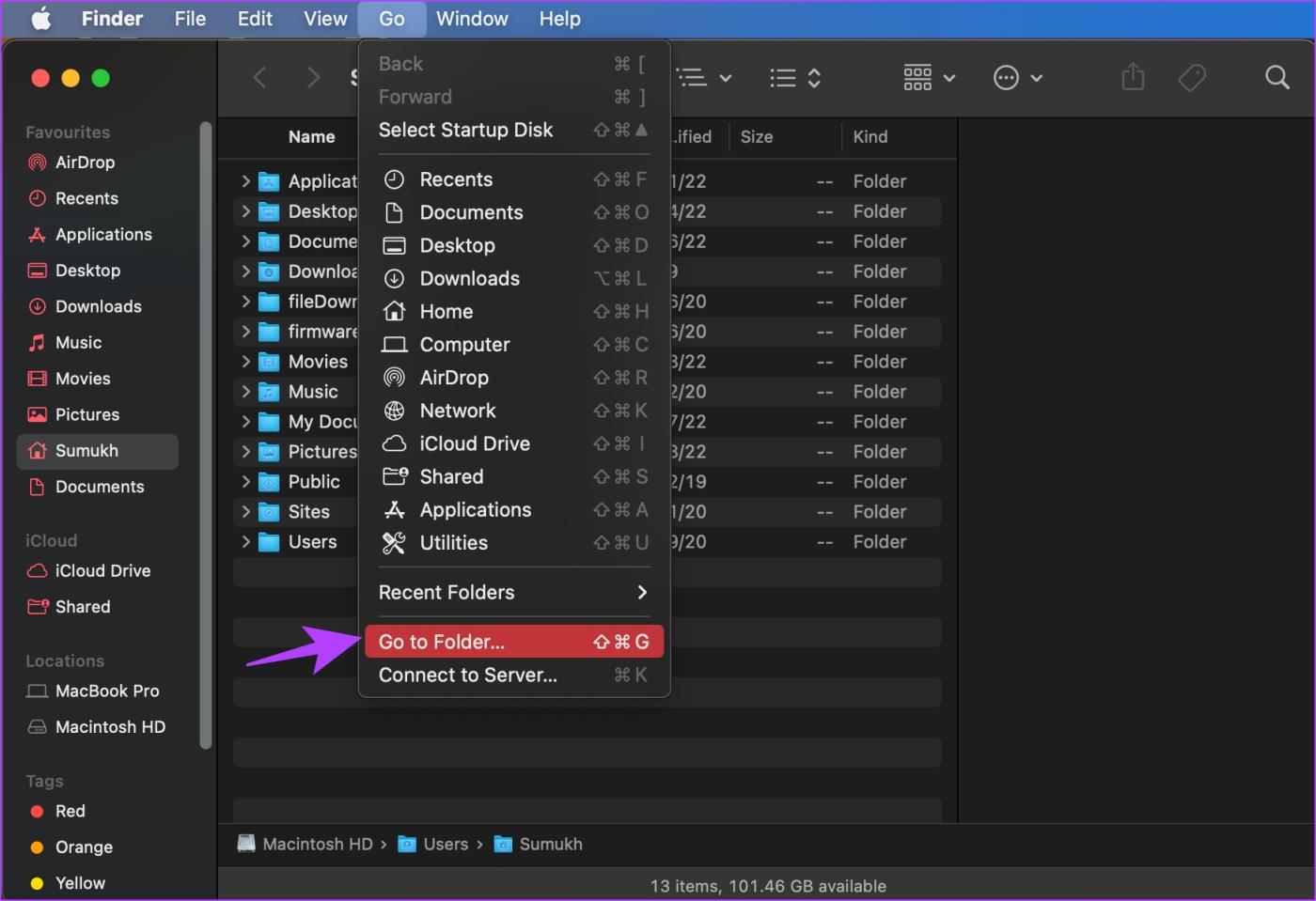
4단계: 이제 경로를 붙여넣고 해당 위치로 이동합니다. 모든 파일을 선택하고 Bin으로 이동 옵션을 사용합니다.
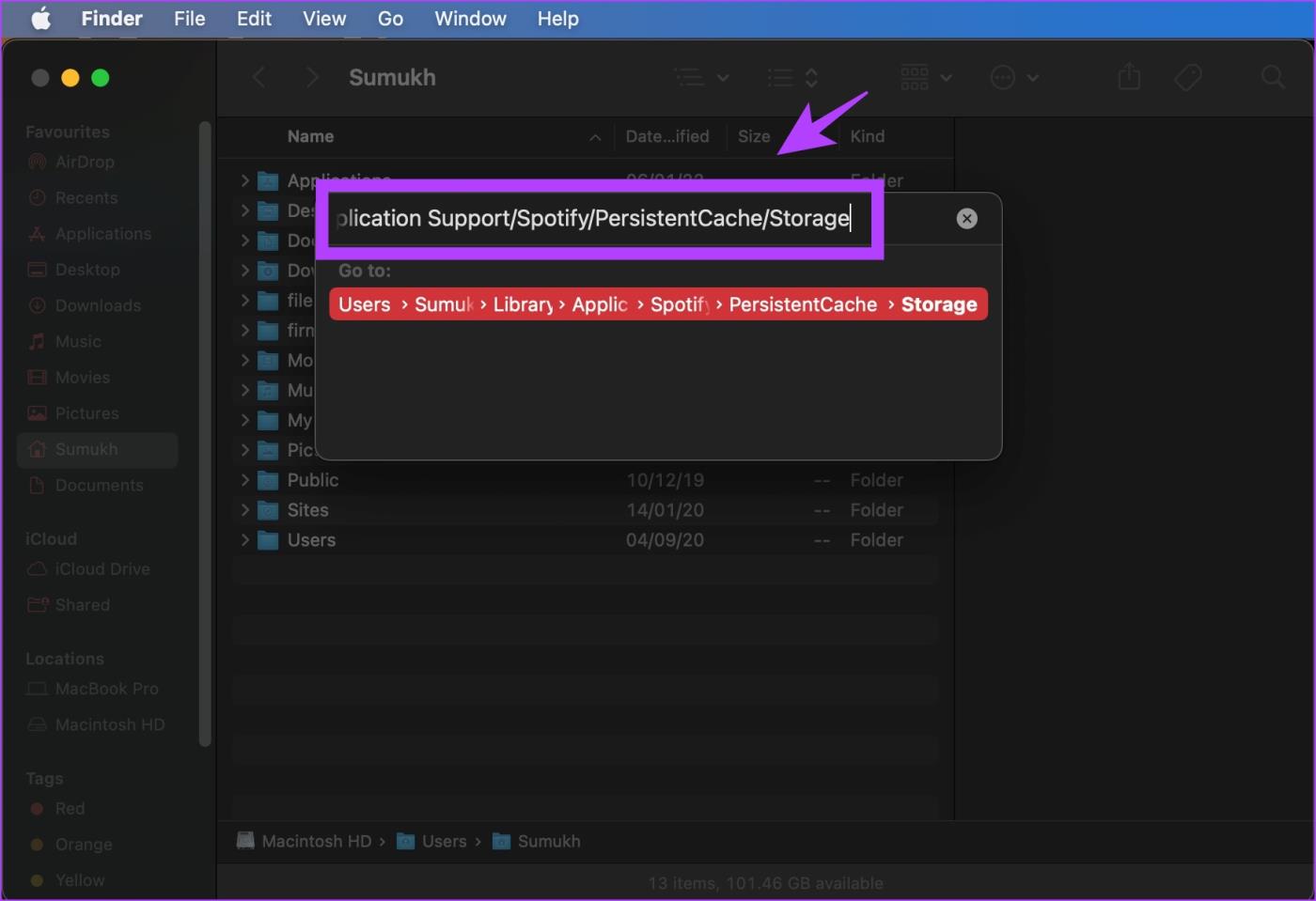
Mac과 마찬가지로 Windows에서도 Spotify의 캐시 파일을 찾아 삭제해야 합니다. 이러한 파일과 폴더는 기본적으로 숨겨져 있습니다.
1단계: 시작 메뉴 에서 파일 탐색기 옵션 앱을 엽니다 .
2단계: 열리면 보기를 클릭하세요 . 숨김 파일, 폴더 및 드라이브 표시 옆의 확인란을 선택합니다 . 확인을 클릭하여 설정을 적용합니다.
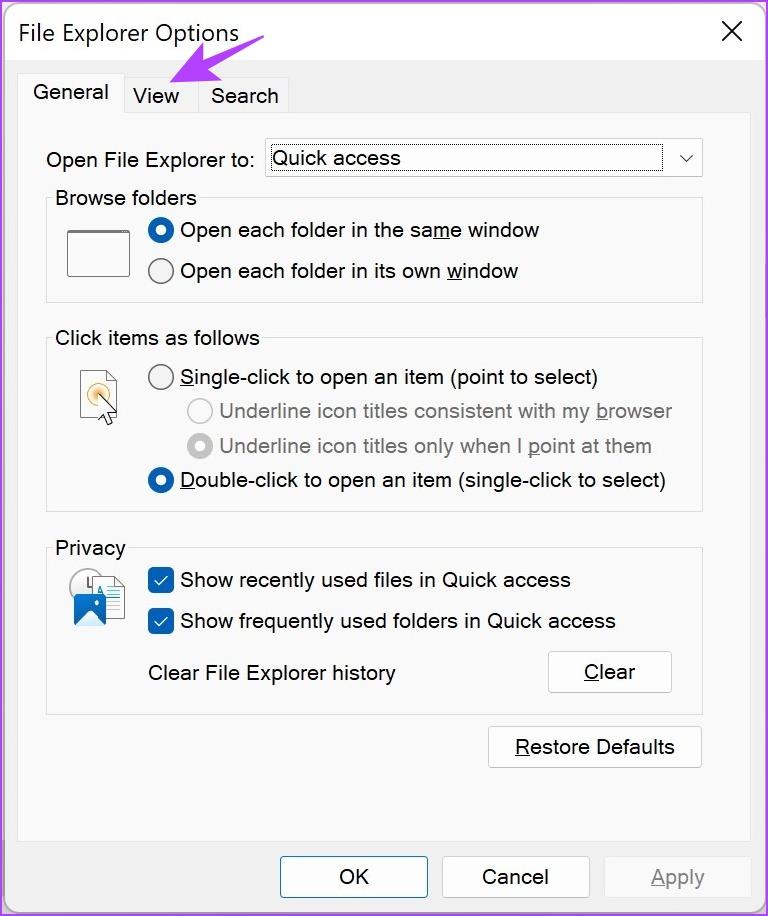
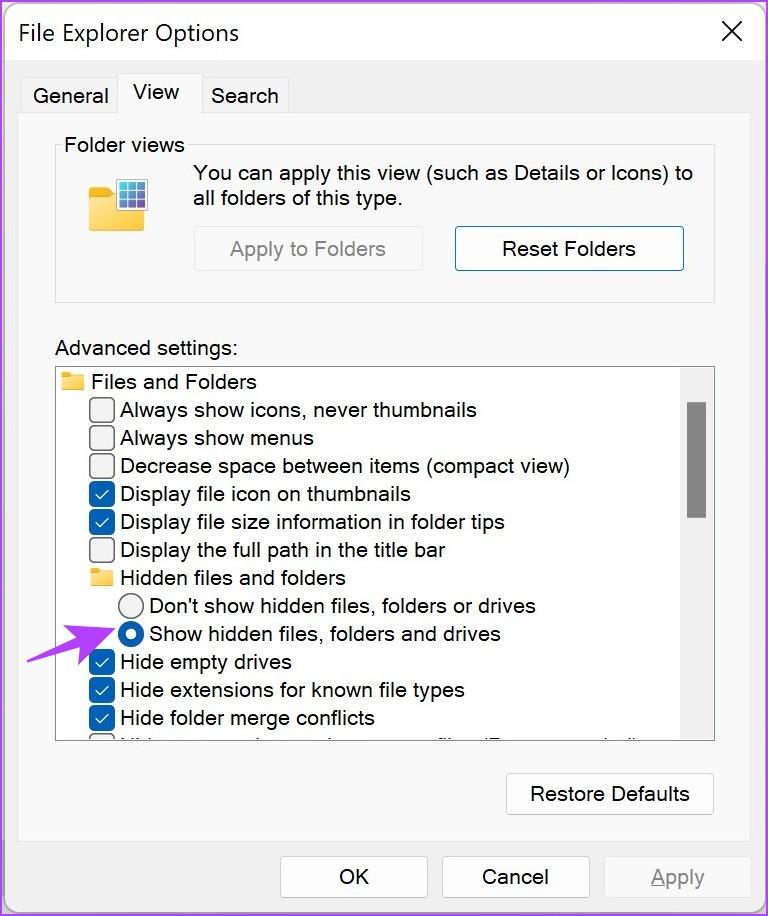
3단계: 이제 파일 탐색기에서 다음 대상으로 이동합니다.
C:\Users\[사용자 이름]\AppData\Local\Packages
4단계: Spotify 키워드가 포함된 폴더를 선택합니다 .
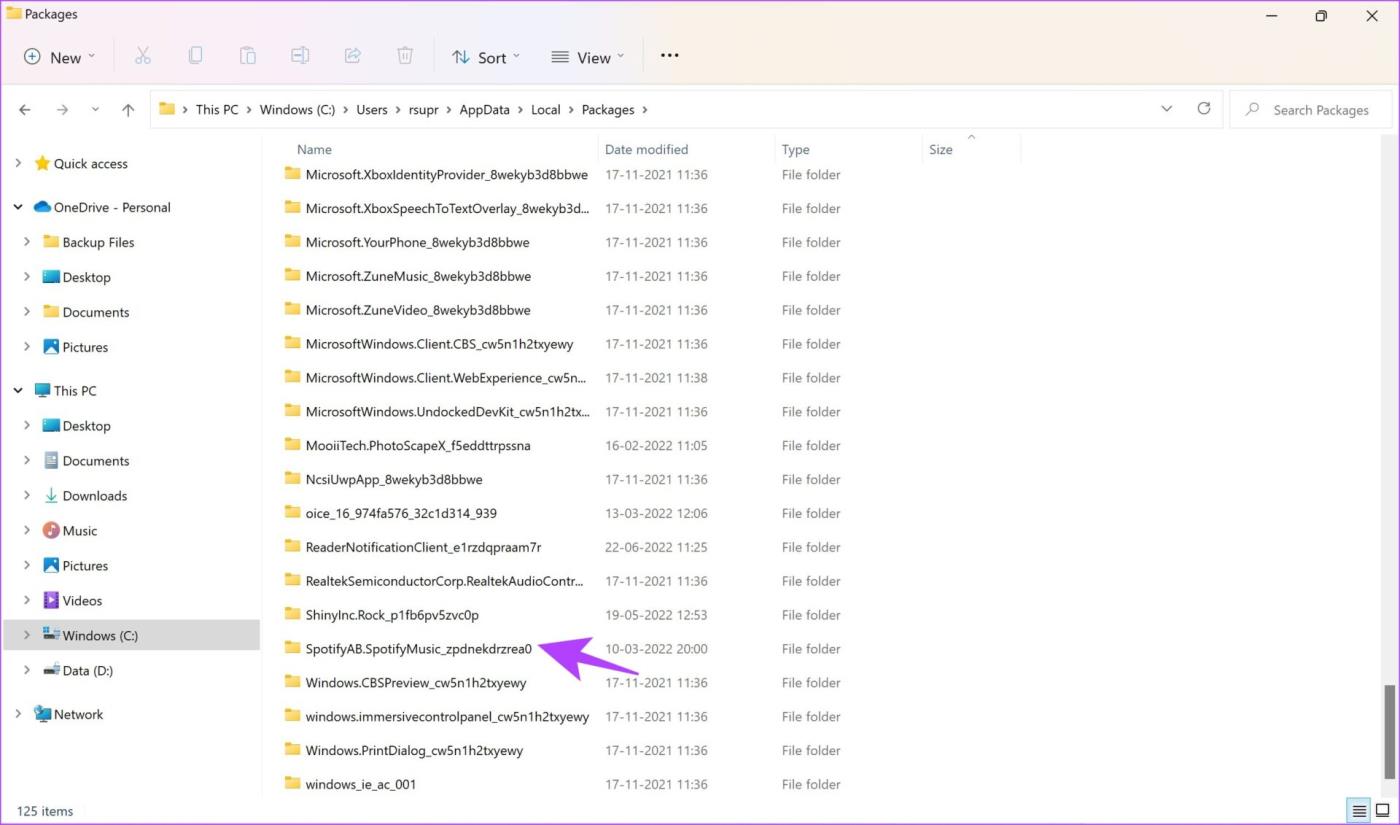
5단계: 다음으로 LocalCache -> Spotify -> Data 로 이동합니다 . 내부의 모든 폴더를 선택하고 삭제를 클릭하십시오 .
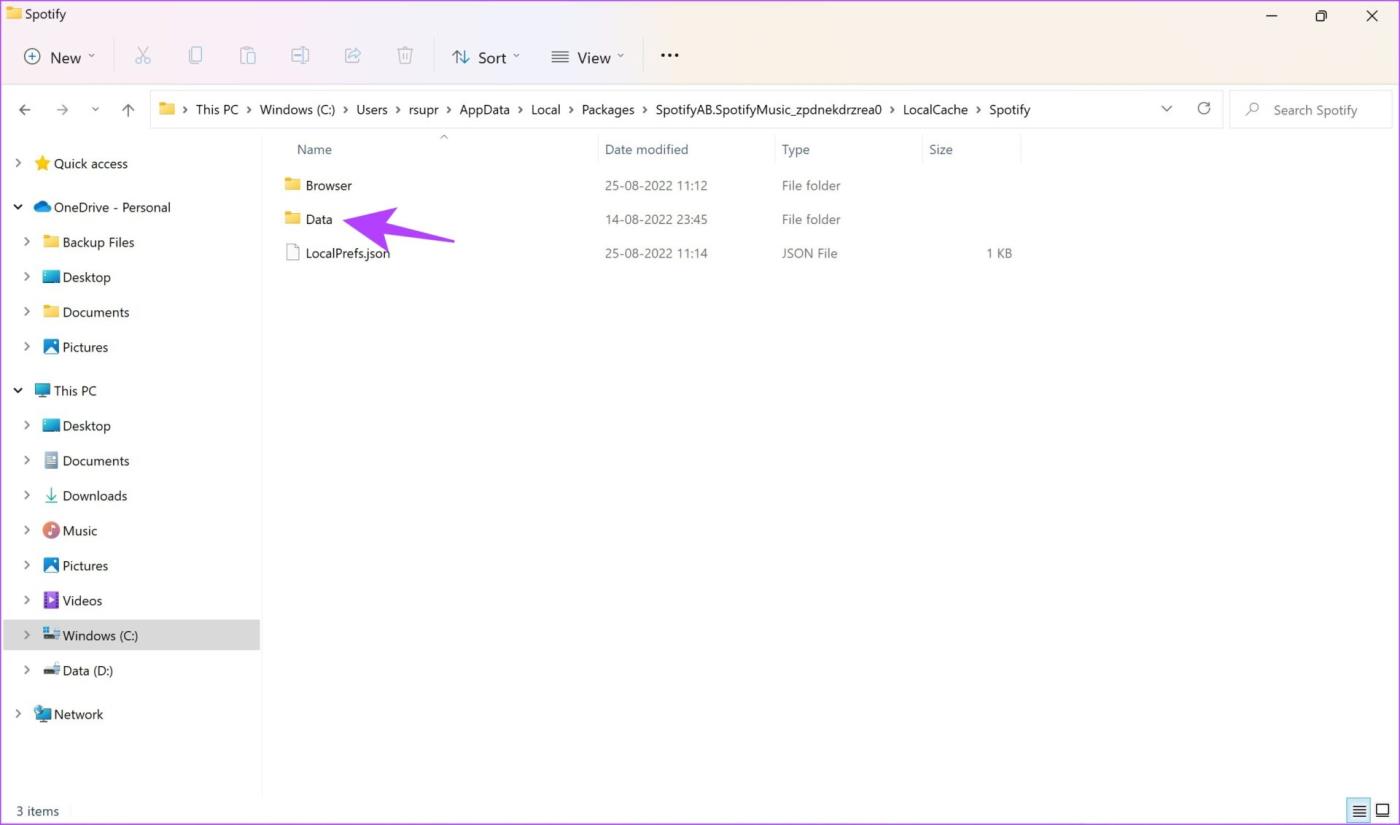
Zoom 프로필 사진을 제거하는 방법과 그 과정에서 발생할 수 있는 문제를 해결하는 방법을 알아보세요. 간단한 단계로 프로필 사진을 클리어하세요.
Android에서 Google TTS(텍스트 음성 변환)를 변경하는 방법을 단계별로 설명합니다. 음성, 언어, 속도, 피치 설정을 최적화하는 방법을 알아보세요.
Microsoft Teams에서 항상 사용 가능한 상태를 유지하는 방법을 알아보세요. 간단한 단계로 클라이언트와의 원활한 소통을 보장하고, 상태 변경 원리와 설정 방법을 상세히 설명합니다.
Samsung Galaxy Tab S8에서 microSD 카드를 삽입, 제거, 포맷하는 방법을 단계별로 설명합니다. 최적의 microSD 카드 추천 및 스토리지 확장 팁 포함.
슬랙 메시지 삭제 방법을 개별/대량 삭제부터 자동 삭제 설정까지 5가지 방법으로 상세 설명. 삭제 후 복구 가능성, 관리자 권한 설정 등 실무 팁과 통계 자료 포함 가이드
Microsoft Lists의 5가지 주요 기능과 템플릿 활용법을 통해 업무 효율성을 40% 이상 개선하는 방법을 단계별로 설명합니다. Teams/SharePoint 연동 팁과 전문가 추천 워크플로우 제공
트위터에서 민감한 콘텐츠를 보는 방법을 알고 싶으신가요? 이 가이드에서는 웹 및 모바일 앱에서 민감한 콘텐츠를 활성화하는 방법을 단계별로 설명합니다. 트위터 설정을 최적화하는 방법을 알아보세요!
WhatsApp 사기를 피하는 방법을 알아보세요. 최신 소셜 미디어 사기 유형과 예방 팁을 확인하여 개인 정보를 안전하게 보호하세요.
OneDrive에서 "바로 가기를 이동할 수 없음" 오류를 해결하는 방법을 알아보세요. 파일 삭제, PC 연결 해제, 앱 업데이트, 재설정 등 4가지 효과적인 해결책을 제공합니다.
Microsoft Teams 파일 업로드 문제 해결 방법을 제시합니다. Microsoft Office 365와의 연동을 통해 사용되는 Teams의 파일 공유에서 겪는 다양한 오류를 해결해보세요.








